Comment ajouter la fonctionnalité "Quick Look" d'OS X aux utilisateurs de Windows

pour Windows, mais en ce qui concerne OS X, certains éléments peuvent encore être ajoutés liste de souhaits de fonctionnalité. Parmi celles-ci, la possibilité d'obtenir un "aperçu" des images, des fichiers PDF et d'autres documents en appuyant sur la barre d'espace.
La fonction Quick Look d'OS X est fluide et transparente. Tout ce que vous faites est de cliquer sur quelque chose, par exemple une image, et appuyez sur la barre d'espace, et vous obtenez une fenêtre simple vous montrant un aperçu en taille réelle sans avoir à ouvrir une application pour l'afficher. C'est une de ces fonctionnalités non reconnues qui est souvent considérée comme allant de soi jusqu'à ce que vous vous trouviez sous Windows, ce qui n'est pas le cas.
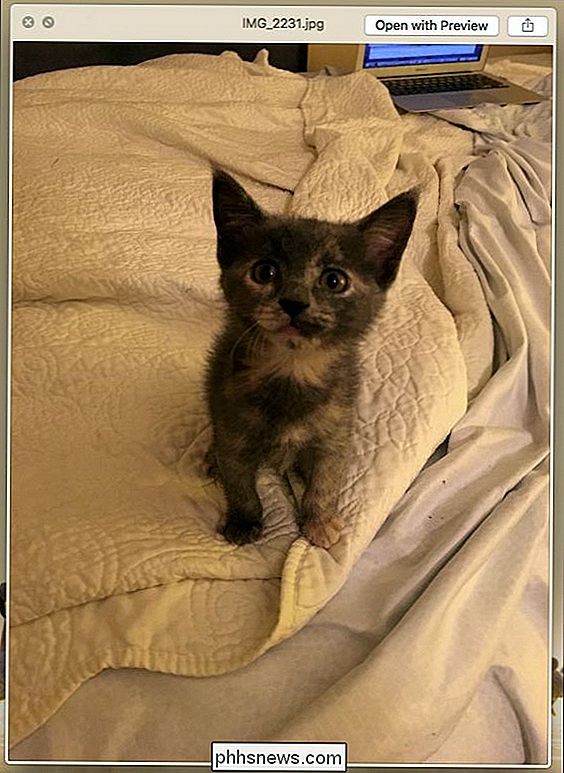
Vous pouvez cependant ajouter des fonctionnalités rapides à votre installation Windows en utilisant une petite application gratuite appelée Voyant. Seer est disponible au téléchargement à partir de Sourceforge et prétend être "plus puissant et plus rapide".
Au minimum, vous devez exécuter Windows Vista, donc si vous tenez encore sur XP, vous n'avez pas de chance.
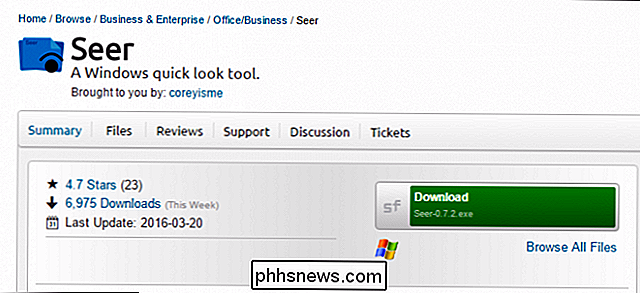
Une fois que Seer est installé et démarré, il apparaît dans la barre d'état système sous la forme d'une petite icône bleue.
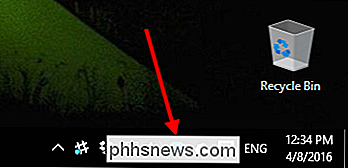
Le visionneur fonctionne comme son homologue OS X. Chaque fois que vous voulez regarder rapidement une image, un fichier texte, un fichier PDF, un fichier multimédia ou tout autre type de fichier pris en charge, il vous suffit de sélectionner l'image et d'appuyer sur la barre d'espace. Dans l'exemple suivant, nous visualisons une image que nous devrons ouvrir dans notre visionneuse par défaut. Pour fermer Seer, appuyez à nouveau sur la barre d'espace ou fermez-la avec le "X".
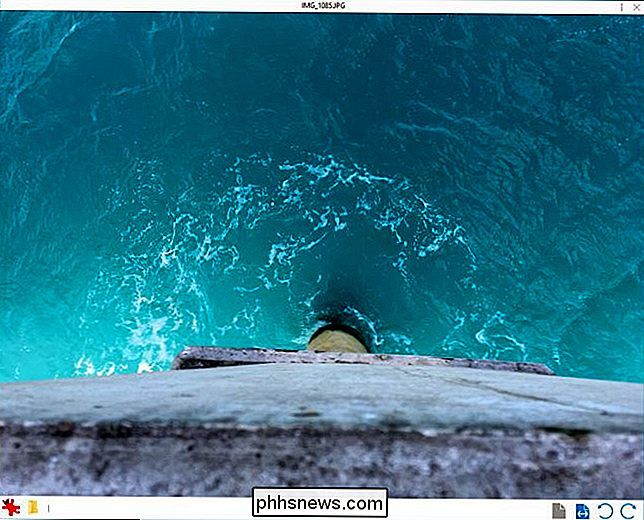
Seer ajoute quelques fonctionnalités que la version OS X n'a pas. En plus de pouvoir ouvrir le fichier dans son application par défaut, vous pouvez également cliquer sur le bouton Révéler dans l'Explorateur pour ouvrir l'emplacement où réside le fichier.
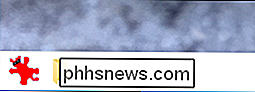
De plus, il y a des contrôles qui vous permettent de zoomer et dézoomer,
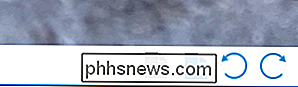
Cliquez sur le «i» dans le coin supérieur droit pour obtenir un aperçu des informations sur le fichier, telles que son nom, sa taille, sa date de création, etc.
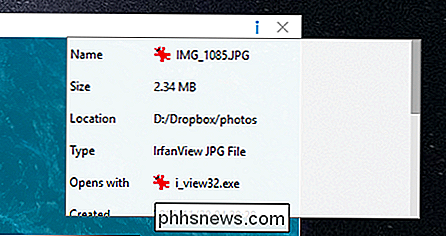
Faites un clic droit sur l'icône de la barre des tâches pour ouvrir les paramètres.
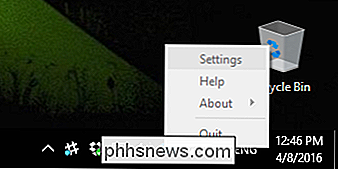
Les paramètres sont assez étendus pour une application aussi simple. La seule option que vous pourriez envisager, qui n'est pas activée par défaut, est d'exécuter Seer au démarrage de Windows. Comme c'est le genre de fonctionnalité que vous voulez toujours disponible, c'est une bonne idée d'aller de l'avant et de simplement vérifier celle-ci.
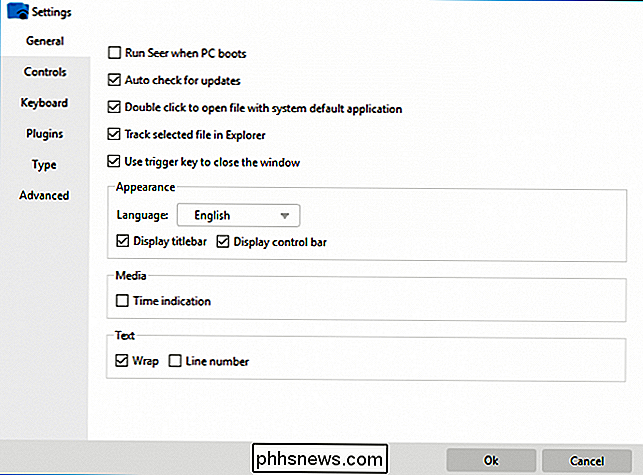
Une autre partie des paramètres que vous voudrez peut-être examiner de près sont les raccourcis clavier. Vous pouvez les personnaliser à tout ce que vous aimez. En plus des déclencheurs, vous disposez de nombreux autres raccourcis, notamment les contrôles de dossier, d'image et de média.
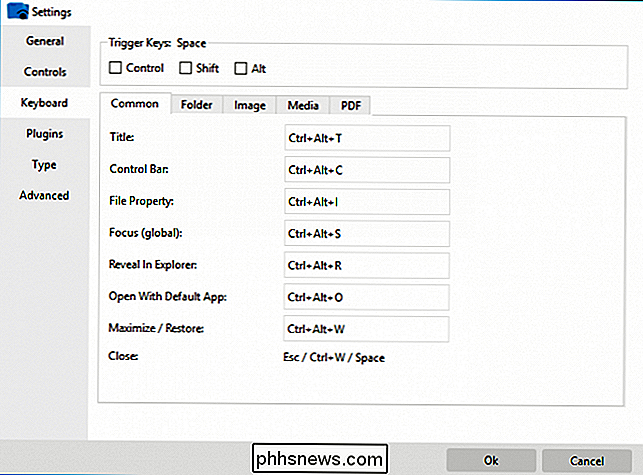
Seer vous permet également d'installer des plug-ins. Ceci est particulièrement utile si vous voulez scruter des fichiers que Seer ne prend pas en charge par défaut, notamment des fichiers Microsoft Office tels que des documents Word, des feuilles de calcul Excel et des présentations PowerPoint.
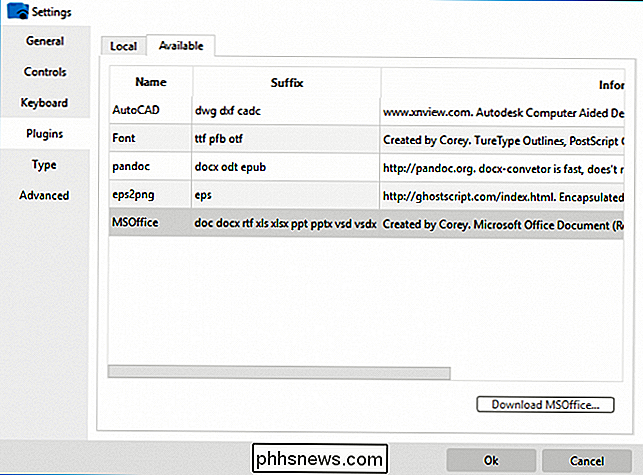
Pour avoir une idée des types de fichiers supports, cliquez sur les paramètres "Type". Notez que s'il existe des types de fichiers texte que vous souhaitez ajouter ou supprimer, vous pouvez le faire. Les autres types de fichiers tels que les images, les médias et les fichiers compressés ne peuvent pas être configurés mais si vous ne voyez rien, vous pouvez toujours rechercher un plugin.
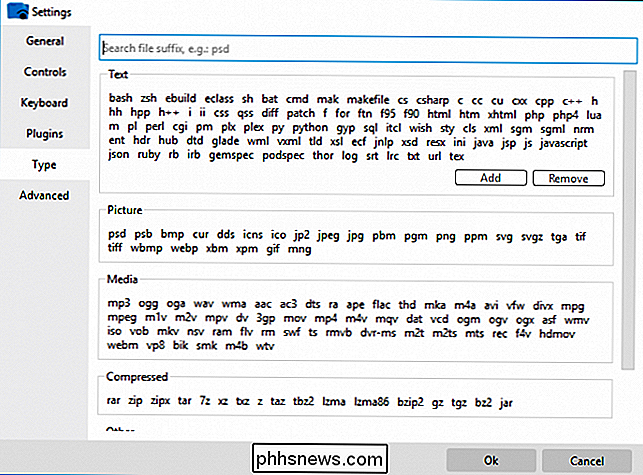
Bien que Serer soit plus rapide que la fonction Quick Look d'OS X , il n'y a aucun doute que c'est beaucoup plus puissant. Le nombre d'options éclipse la version de Mac, et il est susceptible de devenir rapidement un complément indispensable que vous utilisez tout le temps, ou jusqu'à ce que Microsoft devienne sage et l'ajoute à une prochaine version de Windows 10.
Donc, si vous avez toujours voulu des capacités de recherche rapide sur votre PC, ou découvrez maintenant le potentiel, vérifiez définitivement Seer out.

Comment combiner des images en un fichier PDF sur un Mac
Supposons que vous postulez pour un emploi et que la société qui embauche souhaite que des documents signés lui soient envoyés ou que vous souhaitiez ajouter un plus sur votre maison et l'entrepreneur veut voir des photos. Comment pouvez-vous facilement cela sur un Mac? Vous pouvez simplement les joindre tous à un e-mail ou un message texte, mais cette méthode est un peu lourde et peut être un peu ennuyeux pour le destinataire.

La 3D sans lunettes mettra-t-elle enfin des téléviseurs 3D dans chaque maison?
Les téléviseurs 3D ont disparu, n'est-ce pas? Faux. Au salon CES 2015, certains fabricants de téléviseurs espéraient que l'avenir de la télévision 3D deviendrait une technologie de télévision 3D dite «sans lunettes» ou «sans verre». les fabricants poussent d'autres technologies comme le 4K, le point quantique, et même les affichages courbes discutables.



